如何解除word文档保护
2016-12-02
相关话题
有些Word文档,能后浏览,但是不能进行全选操作,按下Ctrl+A键文档没有反应,文档不能进行编辑是因为该文档被实施了文档保护操作。那么下面就由小编给大家分享下解除word文档保护的技巧,希望能帮助到您。
解除word文档保护的步骤如下:
步骤一:打开一个从网上下载来的Word学习资料,打开时不需要密码。仔细观察开始菜单下各菜单栏也没有呈灰色不可用状态。

步骤二:希望对全文进行字体调整,按下Ctrl+A进行全选,结果文档没有反应,这并不是键盘坏了,你可以在记事本下执行Ctrl+A操作,完全可以全选。

步骤三:进入“开始”菜单下的“编辑”菜单栏,单击“选择”按钮,发现“全选”、“选择对象”命令为灰色不可用状态。
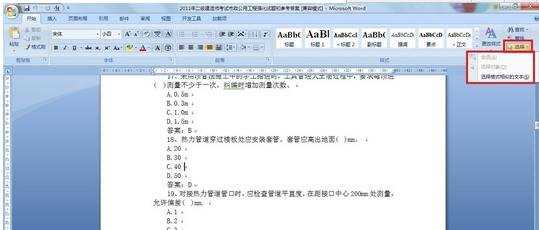
步骤四:进入“审阅”菜单下的“保护”菜单栏,单击“保护文档”按钮,选择“限制格式和编辑”命令。

步骤五:文档右侧出现一个“限制格式和编辑”窗口,显示该文档处于受保护状态。
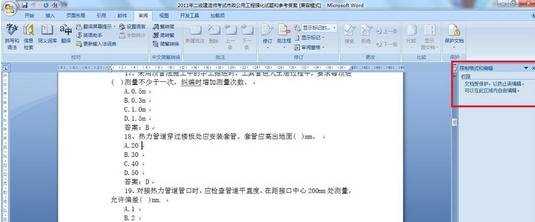
步骤六:单击窗口下方的“停止保护”按钮,弹出对话框要求输入密码,没有密码不能解除文档保护。

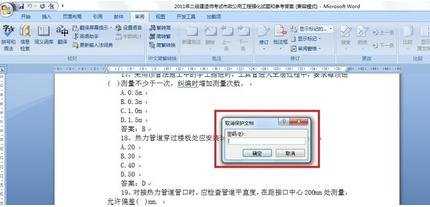
步骤七:新建一个空白文档,并关闭该文档。

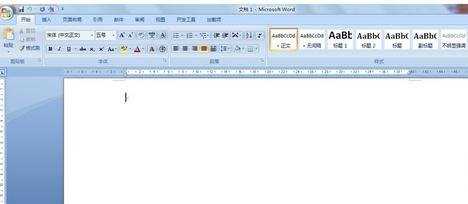
步骤八:进入“插入”菜单,单击“文本”菜单栏中的“对象“按钮,选择”“文件中的文字”命令。
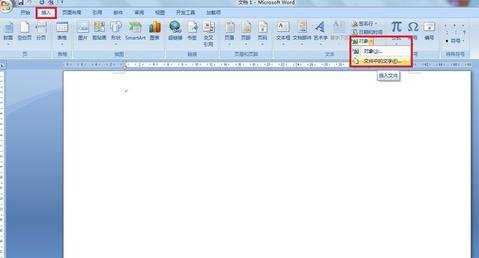
步骤九:在弹出的对话框中选择被保护的文档,单击“插入”按钮。

步骤十:再回到“开始”菜单下的“编辑”菜单栏,单击“选择”按钮,发现“全选”、“选择对象”命令变得可用。同时按下Ctrl+A也可对文档进行全选操作。然后单击保存按钮,改名保存该文档即可至此文档保护被解除。
